苹果手机的相册共享功能让用户可以与朋友和家人轻松分享照片和视频,但有时候我们可能希望取消这项功能,取消共享相册的方法非常简单,只需在设置中找到共享选项,然后关闭相册共享开关即可。通过这种方法,我们可以更好地保护个人隐私和控制照片的分享范围,让我们更加自由地管理自己的相册。
苹果手机相册共享功能关闭方法
步骤如下:
1.首先在手机主界面,点击设置按钮,如下图所示。
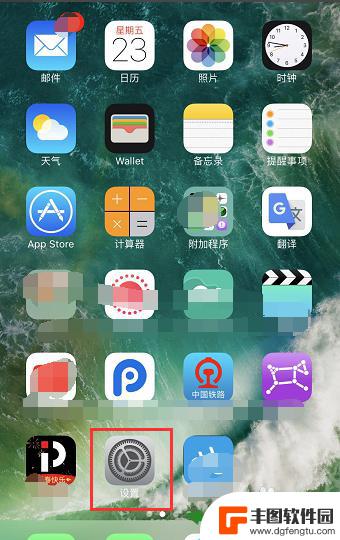
2.进入设置界面,点击最上面的用户,如下图所示。
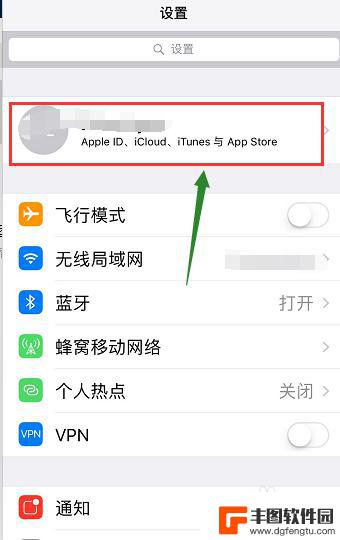
3.在用户界面,点击icloud,如下图所示。
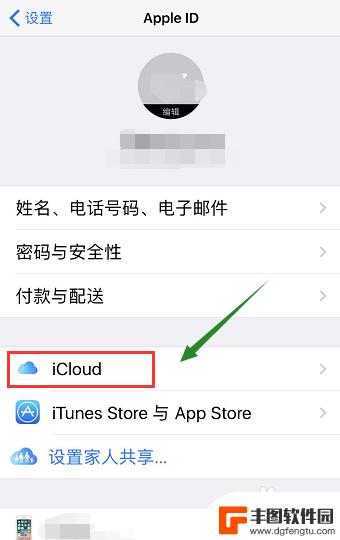
4.进入icloud设置界面,我们选择照片选项进入。如下图所示。
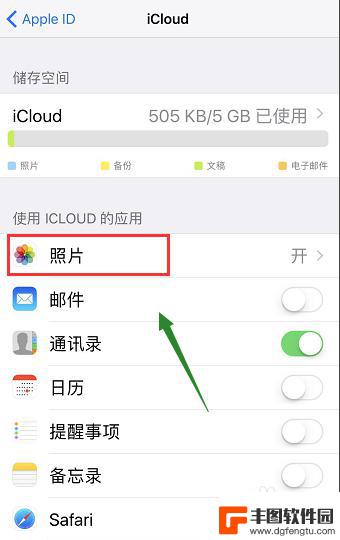
5.在照片选项卡里面,我们可以看到照片共享的开关处于打开状态。我们将它关闭,如下图所示。
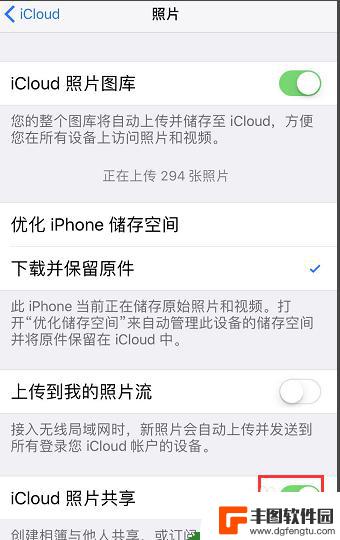
6.系统出现提示,点击好即可关闭,如下图所示。
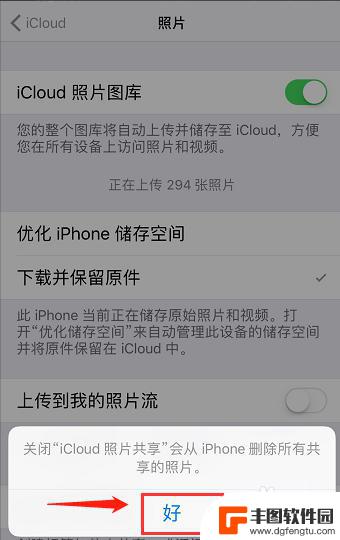
7.总结:
1、首先在手机主界面,点击设置按钮,如下图所示。
2、进入设置界面,点击最上面的用户,如下图所示。
3、在用户界面,点击icloud,如下图所示。
4、进入icloud设置界面,我们选择照片选项进入。如下图所示。
5、在照片选项卡里面,我们可以看到照片共享的开关处于打开状态。我们将它关闭,如下图所示。
6、系统出现提示,点击好即可关闭,如下图所示。
以上就是苹果手机取消共享相册的全部内容,碰到同样情况的朋友们赶紧参照小编的方法来处理吧,希望能够对大家有所帮助。
相关教程
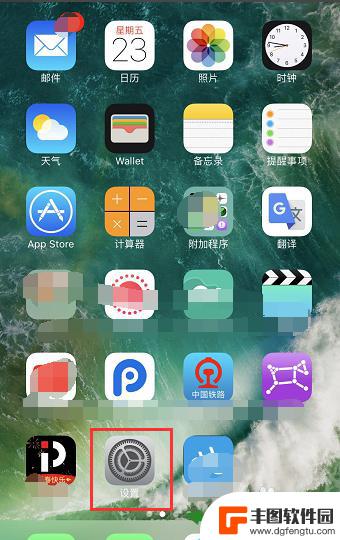
苹果手机相册共享怎么关闭 怎样关闭苹果手机相册的共享功能
苹果手机相册的共享功能是指用户可以将自己的相册内容分享给其他人查看和编辑,有时候我们可能不希望将自己的相片共享给他人或者想要保护个人隐私。如何关闭苹果手机相册的共享功能呢?以下...
2024-01-18 08:34:00
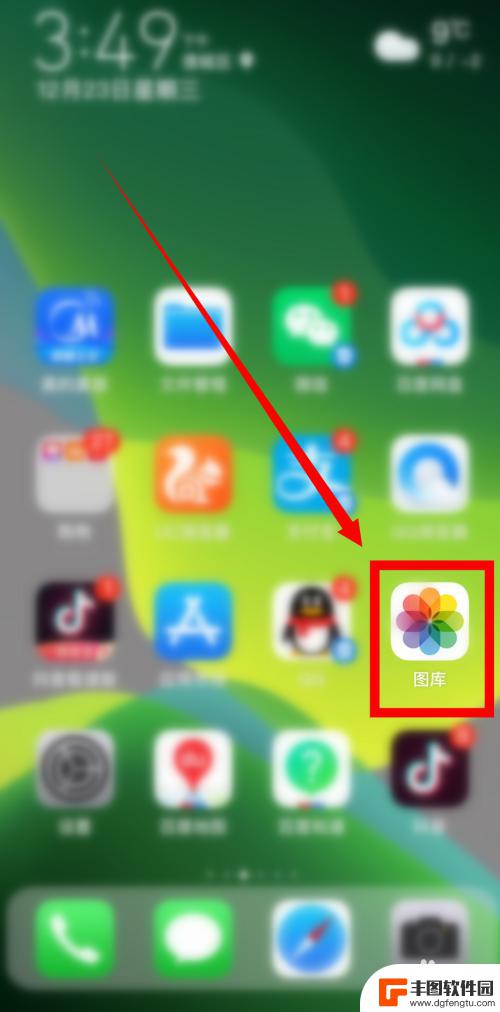
华为手机如何共享相册 华为手机如何创建共享相册
随着社交网络的普及和相片拍摄的增多,华为手机提供了一种便捷的方式来共享相册,用户可以通过华为手机的相册应用轻松地创建共享相册,并邀请好友一起查看和评论照片。这种功能不仅方便了用...
2024-03-27 09:25:26
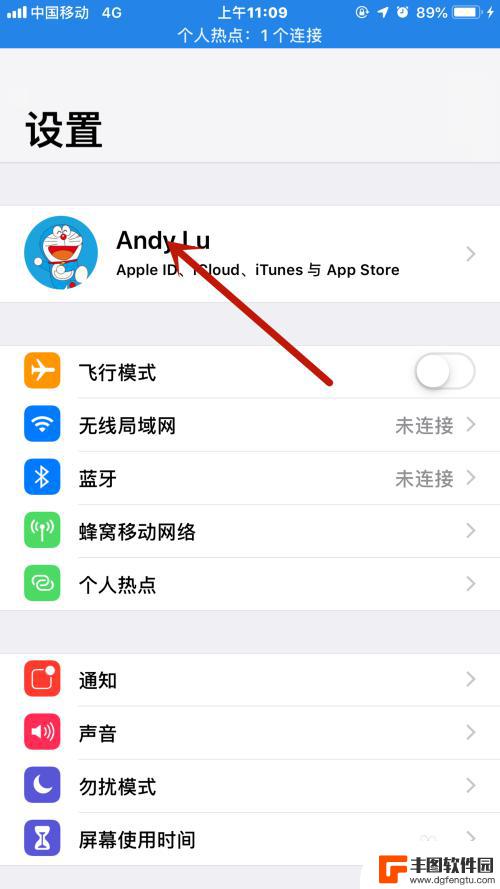
苹果手机怎么玩转相册 iPhone苹果手机如何与朋友共享相册
随着科技的不断发展,苹果手机相册已成为我们记录生活中美好瞬间的重要工具,除了用来存储照片和视频外,你知道苹果手机的相册还可以与朋友共享吗?这项功能让我们能够方便地与亲朋好友分享...
2024-01-17 11:21:38
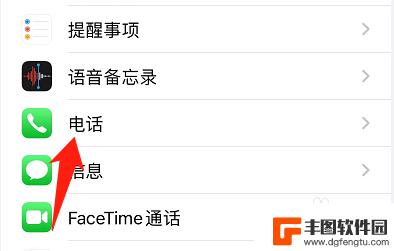
苹果手机取消共享电话 苹果手机电话共享关闭方法
苹果手机取消共享电话,近日,据消息称,苹果手机将取消共享电话功能,这一决定引发了广泛的关注和讨论,共享电话是苹果手机的一项重要功能,它允许用户通过Wi-Fi网络将通话转接到其他...
2023-11-05 16:26:29
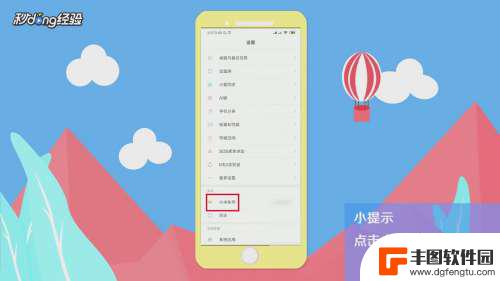
手机上的云相册在哪里 小米手机云相册怎么用
手机上的云相册是一种非常便捷的功能,它让我们能够将照片和视频等多媒体文件上传至云端,从而实现随时随地的访问和共享,对于小米手机用户来说,小米云相册是一个非常实用的工具。小米云相...
2024-03-19 12:30:57
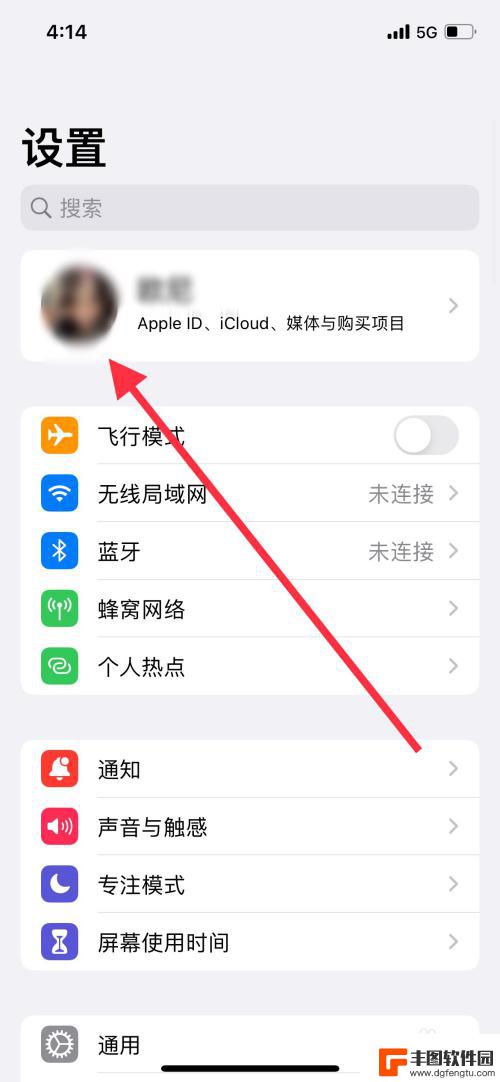
苹果手机怎么关闭共享功能 苹果共享功能关闭方法
苹果手机的共享功能是一种便捷的功能,可以让用户在不同设备之间共享文件和信息,有时候我们可能需要关闭这个功能,以保护个人隐私或节省电量。关闭苹果手机的共享功能非常简单,只需在设置...
2024-04-04 16:28:51

苹果手机电话怎么设置满屏显示 iPhone来电全屏显示怎么设置
苹果手机作为一款备受欢迎的智能手机,其来电全屏显示功能也备受用户青睐,想要设置苹果手机来电的全屏显示,只需进入手机设置中的电话选项,然后点击来电提醒进行相应设置即可。通过这一简...
2024-11-27 15:22:31

三星山寨手机怎么刷机 山寨手机刷机工具
在当今科技发展迅速的时代,手机已经成为人们生活中不可或缺的重要工具,市面上除了知名品牌的手机外,还存在着许多山寨手机,其中三星山寨手机尤为常见。对于一些用户来说,他们可能希望对...
2024-11-27 14:38:28
小编精选
苹果手机电话怎么设置满屏显示 iPhone来电全屏显示怎么设置
2024-11-27 15:22:31三星山寨手机怎么刷机 山寨手机刷机工具
2024-11-27 14:38:28怎么手机照片做表情 自己制作微信表情包的步骤
2024-11-27 13:32:58手机锁死怎么解开密码 手机屏幕锁住了怎样解锁
2024-11-27 11:17:23如何让手机与蓝牙耳机对接 手机无法连接蓝牙耳机怎么办
2024-11-27 10:28:54苹果手机怎么关闭听筒黑屏 苹果手机听筒遮住后出现黑屏怎么办
2024-11-27 09:29:48vivo手机如何更改字体大小 vivo手机系统字体大小修改步骤
2024-11-26 16:32:51手机上如何设置显示温度 手机屏幕如何显示天气和时间
2024-11-26 14:35:15手机流量为什么不能用 手机流量突然无法上网怎么办
2024-11-26 13:17:58手机屏幕白边如何去除黑边 华为手机屏幕上方显示黑色条纹怎么处理
2024-11-26 12:20:15热门应用